
文章图片

文章图片

文章图片

文章图片

文章图片

文章图片
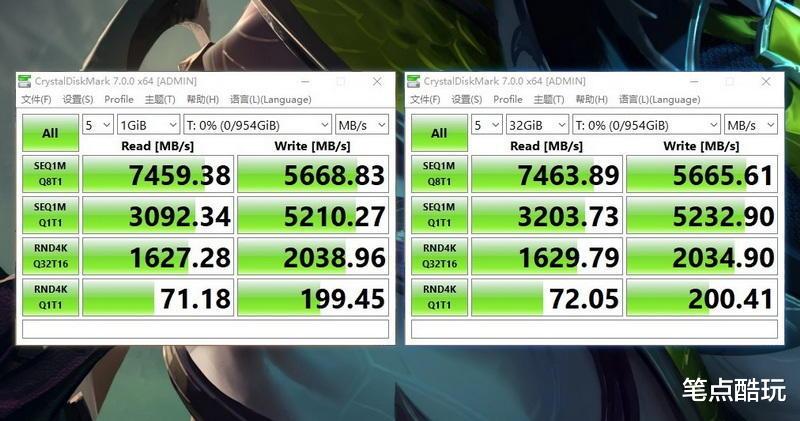
文章图片

文章图片
【ssd|如何实现SSD到SSD整盘对拷?固态硬盘极简克隆法,一键轻松搞定】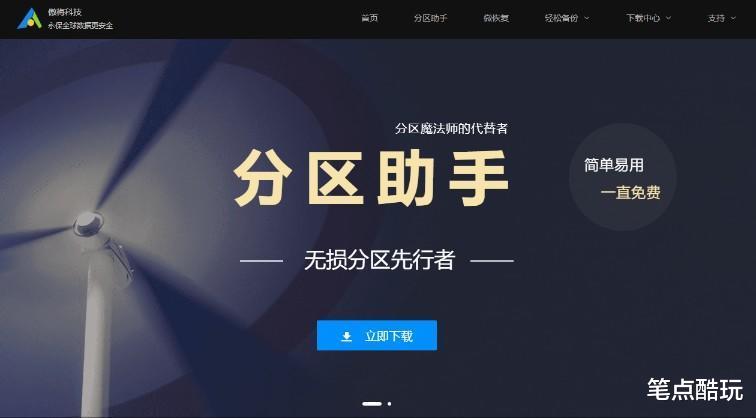
文章图片

文章图片

文章图片
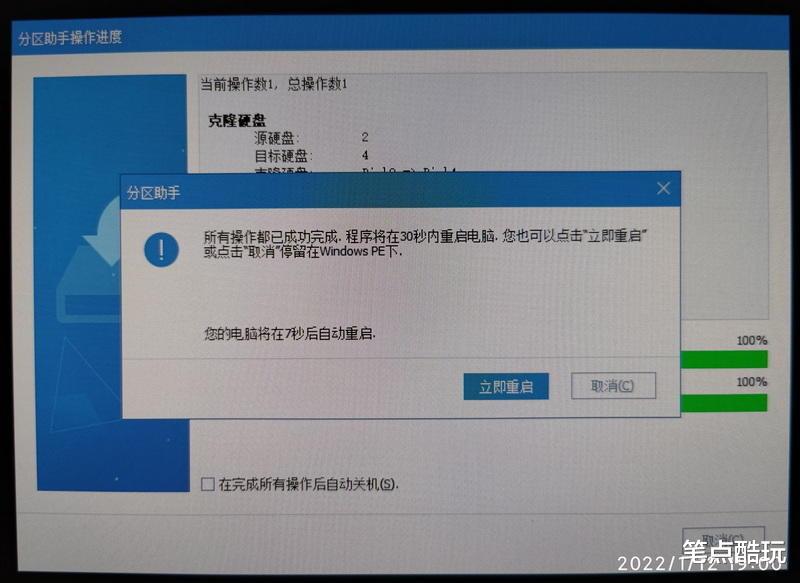
文章图片

不装了!我说的是“不用费劲装系统了”!
以后 , 哥们有新固态的时候 , 不但不用因为换SSD而新装一遍系统了 , 更不用费劲把我的主板M.2 SSD散热铠甲卸下来了测跑分了!而且新旧硬盘更换 , 也不用费劲儿折腾了什么文件备份转移了 , 直接傻瓜软件给安排上(这里卖个关子) , 再整一个绿联的PCIe转M.2扩展卡 , 轻松实现SSD对SSD的整个硬盘完整克隆 。
姑且让我给它取个名字 , 就叫《SSD简易克隆法》吧!
我一直琢磨的、并最终达成的这个SSD对拷方案 , 好处有二:
一 , 简单!只要经过一次练习 , 小白也能轻松搞定SSD对拷 。
而且 , 你不必顾虑SSD1(源硬盘)和SSD2(目标硬盘)谁大谁小 , 连C盘系统都可以直接按照一个模子刻下来 , 然后这个新SSD就可以像孪生兄弟一样 , 放在任何新旧电脑上都能立刻开机进一个相同的系统 , 文件资料也都是和原来一模一样的 。 这样一来 , 像我这种经常拆装电脑的 , 就可以方便的在多台电脑之间迁移SSD , 而保持完全相同的系统文件环境;对于普通用户而言 , 更换新旧SSD简直易如反掌 , 完全不必再考虑“重装Windows” , 或者使用Ghost、DiskGenuis操作繁琐(没错 , 这个方法比Ghost、DG还快 , 关键是学习成本极低) 。
二 , 主板安装、拆卸M.2 SSD时的大动干戈 , 终于可以绕过了!
尤其是高级主板 , 先要把挡着散热铠甲的显卡拆下 , 然后再拆散热片 , 接着才能更换SSD后 , 用完之后 , 还要反向操作一番……每次要多花大半个小时在这些拆拆装装上面 , 费劲不说 , 还容易增加出错概率 。 现在用转接卡的方案 , 直接绕过拆装 , 在主板闲置的PCIe插槽好了 , 而且我的ROG Strix X570-e还不会限速 , PCIe4x4的SSD在转接卡上依然可以跑满速!
研究明白了这个方案 , 真正的快捷的电脑复刻时代 , 至少对我来说 , 真的真的到来了 。
这篇文章 , 我就说说我的操作经验 , 希望给大家一些参考 。下面这个 , 就是该方法需要准备的一款硬件 。 绿联PCIe 4.0x16 转M.2 NVMe扩展卡(附带SSD散热铠甲和导热硅胶 , 下图未装)只需七七四十九块大洋 。 而上面的固态硬盘 , 是读取速度超过7400MB/s的 PCIe 4.0 SSD——雷克沙NM800 , 这个新卡花了我1100 。
拆下来给个特写:雷克沙Professional NM800 1TB 固态硬盘 , NVMe1.4的协议 , M.2 2280 的规格 , 7400MB/s的读速 , 5800MB/s的写速 , 旗舰性能 , 智能温控 , 3000TB的TBW , 比我上一次测试的铠侠SE10 7200MB/s还要快 , 寿命也更长 , 待会一定要好好测试一下!
- 宁德|如何提升引力魔方的转化率
- 中国科学网|圆心科技贡献保险智慧与力量,驱动普惠健康险实现强保障、优服务
- 小米科技|2022年初,小米笔记本该如何选择?这些性价比很高
- 显卡|华为系列手机体验如何,只有用过的人才知道,你觉得呢?
- 蓝牙耳机|蓝牙耳机玩腻了,试试静电耳机,看看百元价位如何演绎半千品质
- Win10|Win10家庭版如何启用使用本地组策略
- 零售业|美国选择孤注一掷:2400亿美元投向科技产业,我们应该如何应对
- 飞利浦|如何在 MacOS 和 Windows 上捕捉窗口
- 苹果|谁说pci-e 4.0 SSD门槛很高,选对方案就省钱
- 龙芯|又一个国产5G芯片问世,预计今年实现量产,性能达到主流水准
